게임에서 데드 스페이스 텍스처가 로드되지 않는 문제를 해결하는 방법
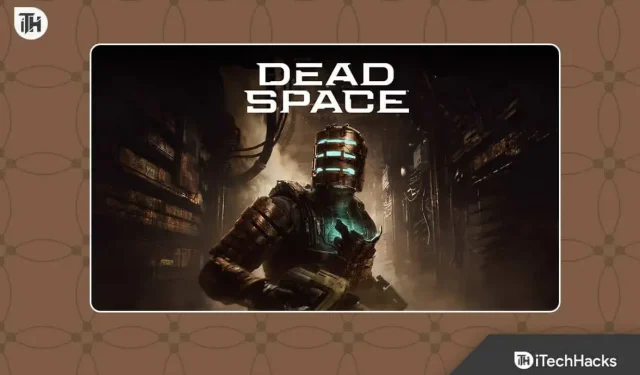
Dead Space는 최근에 출시된 SF 공포 게임으로 Play 스토어에서 좋은 성적을 거두고 있습니다. 이 게임은 Dead Space 시리즈를 기반으로 하며 플레이어들은 이 게임을 많이 좋아합니다. 이 게임은 수백만 명의 플레이어가 적극적으로 플레이하고 있으며 이는 게임이 재미있다는 것을 나타냅니다. 게임이 최근에 출시되었기 때문에 게임에 일부 버그와 문제가 있을 가능성이 있습니다.
많은 플레이어가 Dead Space에서 텍스처가 로드되지 않아 문제가 발생한다고 보고하고 있습니다. 이 문제로 인해 플레이어는 게임을 플레이할 수 없습니다. 하지만 걱정하지 마세요. 저희가 도와드리겠습니다. 여기 이 문제에 대한 해결책이 있습니다. 이를 통해 PC에서 문제를 해결할 수 있습니다.
Dead Space에서 텍스처가 로드되지 않는 이유는 무엇입니까?
플레이어는 게임을 열 때 텍스처가 로드되지 않는다고 보고합니다. 이 문제로 인해 사용자는 전체 게임 플레이를 엉망으로 만드는 그래픽 문제에 직면하여 게임을 할 수 없습니다. 그러나 문제를 일으키는 원인에는 여러 가지 유형이 있습니다. 아래에 나열되어 있으므로 확인하십시오.
- 그래픽 설정에 문제가 있습니다.
- 타사 응용 프로그램이 게임 실행에 문제를 일으키고 있습니다.
- 시작 파일에 문제가 있습니다.
- 시스템에서 리소스를 사용할 수 없습니다.
- 설치된 게임의 파일에 손상된 파일이 포함되어 있을 수 있습니다.
게임에서 데드 스페이스 텍스처가 로드되지 않는 문제를 해결하는 방법

위와 같은 이유로 희망합니다. 문제의 원인을 분석할 수 있습니다. 게임이 PC에 텍스처를 로드하지 않는 이유를 파악했다면 이제 문제를 해결하는 방법을 알아볼 차례입니다.
게임 다시 시작

게임에 문제가 있는 경우 가장 먼저 시도할 수 있는 것은 게임을 다시 시작하는 것입니다. 이것은 많은 사소한 오류와 문제를 해결할 수 있는 간단한 문제 해결 방법 중 하나입니다. 이것은 많은 사용자가 문제를 해결하는 데 도움이 되었으므로 문제가 있는 경우 시도해 보십시오.
NVIDIA에서 DLSS 모드 비활성화

NVIDIA 전용 그래픽이 있는 PC가 있는 경우 DLSS 모드를 비활성화하여 문제를 해결해 보십시오. DLSS 모드 설정이 게임 비디오 설정과 충돌하여 문제가 발생할 수 있습니다. 따라서 NVIDIA에서 DLSS 모드를 끄고 게임을 다시 실행하십시오.
DirectX 11 사용
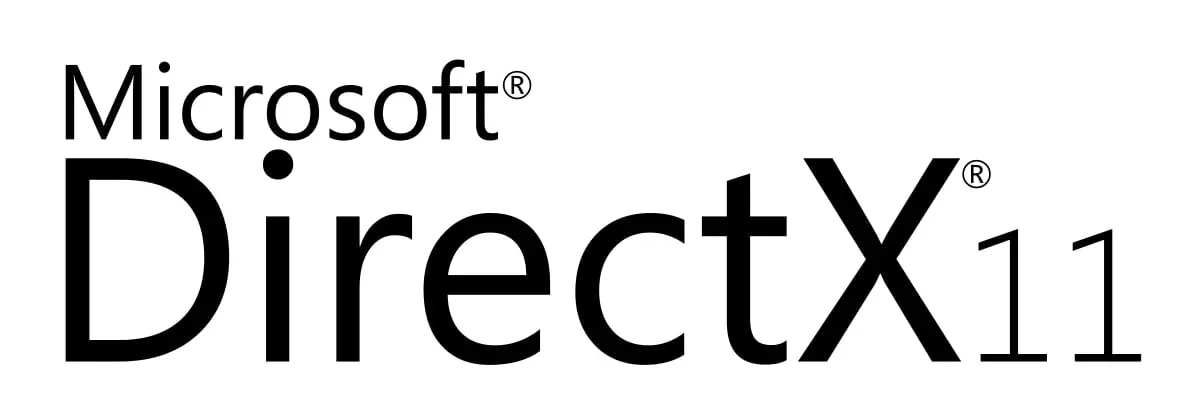
Dead Space를 제대로 실행하려면 DirectX 12가 필요합니다. 그러나 사용자는 많은 그래픽 결함에 직면하고 있습니다. 따라서 컴퓨터에 DirectX 11을 설치하는 것이 좋습니다. DirectX 11은 게임의 그래픽 설정과 잘 작동하므로 Dead Space도 잘 작동합니다. 컴퓨터에 DirectX 11을 설치하고 문제가 해결되었는지 확인하십시오.
텍스처 설정 조정
Dead Space에서 텍스처 설정을 변경했다면 이것이 문제의 원인일 수 있습니다. 그러나 아래 설정을 변경하면 쉽게 해결할 수 있습니다.
- 게임 런처를 엽니다.
- 라이브러리로 이동하여 게임을 시작합니다.
- 게임 설정으로 이동합니다.
- 표시를 클릭합니다. 이제 텍스처를 Epic으로 설정합니다.
- 그런 다음 Texture Streaming Poolsize를 7000으로 설정합니다. 이 설정이 이미 있는 경우 임의의 숫자로 변경하고 다시 7000으로 설정합니다.
- 이제 게임의 그래픽이 향상되었는지 확인하십시오.
게임에서 그래픽 설정 변경

게임의 일부 그래픽 설정으로 인해 텍스처 로딩 문제가 발생할 가능성이 있습니다. 게임에서 그래픽 설정을 변경해 보시고 그 이후에 문제가 해결되는지 확인해 보시기를 권장합니다. 그래픽 설정을 변경할 때 그림자, 앤티 앨리어싱 등을 변경해 보십시오. 이것은 확실히 게임의 그래픽에 어느 정도 영향을 미칠 것입니다.
게임 파일 복원

위의 방법을 사용해도 PC에서 여전히 문제가 발생하면 게임 파일과 관련된 일종의 오류일 가능성이 있습니다. 게임도 검사할 게임 파일을 복원하는 것이 좋습니다. 문제가 있으면 스캔 후 수정됩니다. 이렇게 하려면 아래 단계를 따라야 합니다.
- 게임 런처를 엽니다.
- 도서관에 가십시오.
- 게임을 마우스 오른쪽 버튼으로 클릭합니다.
- 속성을 열고 로컬 파일로 이동합니다.
- 이제 “게임 파일의 무결성 확인”옵션을 선택하십시오.
- 프로세스가 완료될 때까지 기다리십시오. 문제가 있는 경우 프로세스를 통해 수정됩니다.
그래픽 드라이버 업데이트
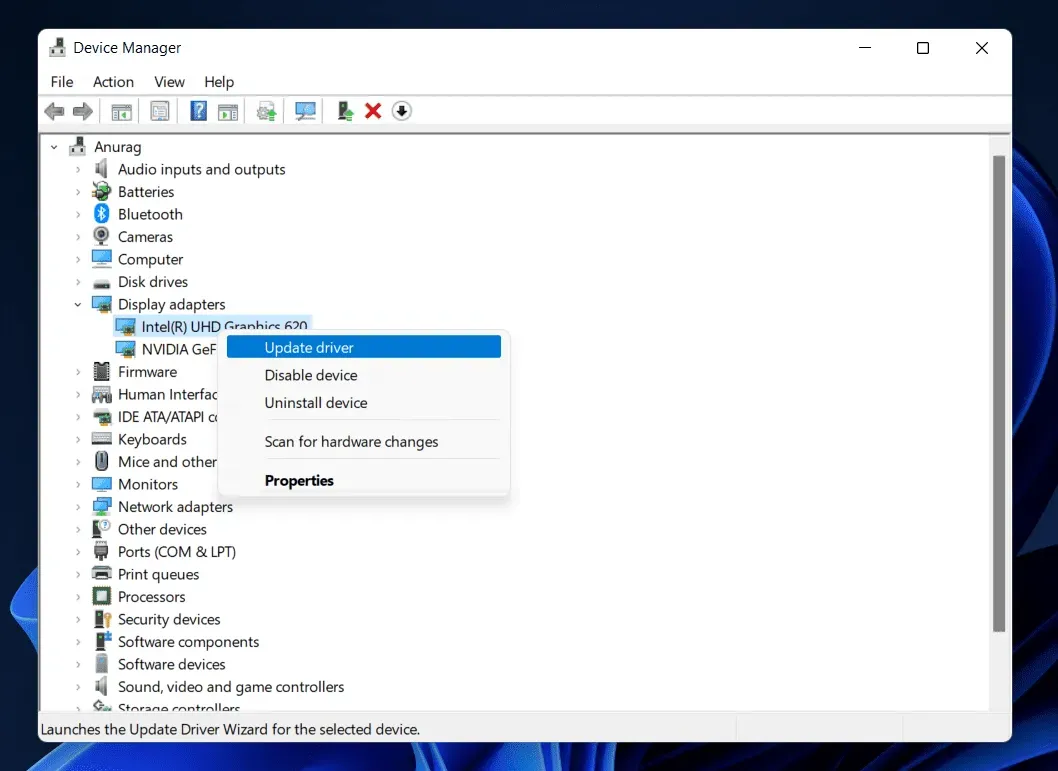
문제에 직면할 수 있는 또 다른 이유는 오래된 그래픽 드라이버입니다. 오랫동안 그래픽 드라이버를 업데이트하지 않으면 PC에서 문제가 발생합니다. 그래픽 드라이버 업데이트를 확인하는 것이 좋습니다. 장치 관리자로 이동하여 이 작업을 쉽게 수행할 수 있습니다. 거기에서 디스플레이 어댑터 옵션을 찾을 수 있습니다. 그것을 확장하고 그래픽 드라이버를 업데이트하십시오. 프로세스가 완료되면 컴퓨터를 다시 시작하고 문제가 해결되었는지 확인하십시오.
게임 업데이트

게임 구성 요소의 버그로 인해 문제가 발생하면 개발자가 문제를 해결하기 위해 노력할 것입니다. 이 문제를 해결하려면 정기적으로 업데이트를 확인하는 것이 좋습니다. 그들이 문제를 해결하기 위해 노력하고 있다면 언제든지 업데이트를 릴리스할 것입니다. 게임 런처에서 업데이트를 계속 확인하세요. 수정 사항이 있을 때마다 다운로드하십시오.
요약
플레이어는 텍스처가 로드되지 않는 문제의 영향을 받습니다. 이 문제로 인해 게임의 모든 그래픽이 손상되어 사용자 경험이 저하됩니다. 플레이어는 문제를 해결하는 방법을 이해하지 못합니다. 이 문제에 대해 플레이어를 돕기 위해 문제를 해결할 방법을 게시물에 나열했습니다. 문제를 해결하려면 올바르게 구현하십시오.
FAQ – Dead Space 텍스처 로드 문제
1. 내 컴퓨터의 데드 스페이스를 수정하는 방법은 무엇입니까?
텍스처 로드 문제를 해결하는 방법을 나열했습니다. 다른 문제가 발생하면 당사 웹 사이트에서 수정 사항을 확인하십시오.
2. 내 PC에서 데드 스페이스를 플레이할 수 있나요?
예, PC가 게임의 최소 시스템 요구 사항을 충족하면 Dead Space를 플레이할 수 있습니다.
3. PC에서 Dead Space를 수정하는 방법은 무엇입니까?
데드 스페이스에는 많은 문제가 있습니다. 이 게시물에는 텍스처 로드 문제를 해결하는 몇 가지 방법이 나와 있습니다. 다른 문제가 발생하면 당사 웹 사이트에서 수정 사항을 확인하십시오.


![Dead Space [위치]에서 레벨 3 수트를 얻는 방법](https://cdn.4pmtech.com/wp-content/uploads/2023/07/level-3-suit-dead-space-200x112.webp)
답글 남기기